Как скопировать и вставить ссылку Как? Так!
Содержимое:
3 метода:
Ссылки на онлайн-статьи и веб-сайты увеличивают эффективность онлайн-текста и улучшают его поисковую оптимизацию. Вы можете сослаться практически на любой веб-сайт; для этого скопируйте адрес сайта и вставьте его в электронное письмо, текстовое сообщение или документ. Процесс копирования и вставки зависит (но не сильно) от операционной системы, устройства или используемой программы. Если адрес сайта очень длинный, воспользуйтесь сервисом, который укорачивает адреса.
Шаги
Метод 1 Windows и Mac OS
- 1 Найдите ссылку, которую нужно скопировать. Ссылки можно копировать с сайтов, из электронных писем, документов Word и практически любых других программ.
- Как правило, текстовые ссылки на веб-страницах и в электронных письмах подчеркнуты и выделены другим цветом. Многие ссылки представляют собой кнопки и значки.
- 2 Щелкните по ссылке правой кнопкой мыши.
- Если у вас Mac-компьютер с однокнопочной мышью, зажмите ^ Ctrl и щелкните по ссылке левой кнопкой мыши, чтобы открыть контекстное меню.
- 3 В открывшемся меню выберите опцию «Копировать ссылку». Ссылка скопируется в буфер обмена; имейте в виду, что в буфере обмена может храниться только одна ссылка. Название опции зависит от используемой программы. Ниже приведены названия опции в некоторых популярных программах:
- Chrome: «Копировать адрес ссылки»
- Firefox: «Копировать ссылку»
- Internet Explorer: «Копировать ярлык»
- Safari: «Копировать ссылку»
- Word: «Копировать гиперссылку»
- 4 Поместите курсор туда, куда нужно вставить ссылку. Сделайте это после того, как скопируете ссылку – ее можно вставить практически в любое место.
- Ссылку можно вставить там, где вводятся символы, например, в электронное письмо, в документ Word, в адресную строку браузера, в Facebook, в чат и так далее.
- 5 Вставьте ссылку. Это можно сделать несколькими способами:
- Щелкните правой кнопкой мыши и в меню выберите «Вставить».
- Нажмите ^ Ctrl+V (Windows) или ⌘ Cmd+V (Mac OS).
- Откройте меню «Правка» (если оно есть) и нажмите «Вставить». Но это меню отображается не во всех программах.
- 6 Вставьте ссылку в качестве гиперссылки. В некоторых программах, например, в почтовых клиентах и текстовых редакторах, к тексту можно добавить гиперссылку (вместо отображения полного адреса сайта). Так вы создадите текстовую ссылку.
- Поместите курсор туда, куда нужно вставить текстовую ссылку.
- Нажмите «Гиперссылка». Это опция отображается под текстовом полем или в меню «Вставка» (у текстовых редакторов). Как правило, значок этой опции имеет вид двух звеньев цепи.
- В строке «Текст» введите слово или фразу, которая будет отображаться в качестве интерактивной ссылки.
- В строке «Адрес» или «Ссылка» вставьте ссылку. Щелкните по указанной строке и нажмите ^ Ctrl+V (Windows) или ⌘ Cmd+V (Mac OS), чтобы вставить скопированную ссылку.
- 7 Скопируйте и вставьте адрес из адресной строки. Если вы хотите поделиться или сохранить адрес какого-либо веб-сайта, скопируйте его из адресной строки браузера.
- Щелкните по адресу сайта в адресной строке браузера. Отобразится полный адрес, если браузер автоматически скрывает его.
- Выделите полный адрес (если он не выделился в автоматическом режиме). Как правило, адрес выделяется автоматически, если щелкнуть по нему; в противном случае нажмите ^ Ctrl/⌘ Cmd+A, чтобы выделить полный адрес.
- Скопируйте выделенный адрес. Для этого щелкните правой кнопкой мыши по выделенному адресу и в меню выберите «Копировать» или просто нажмите ^ Ctrl/⌘ Cmd+C.
- Поместите курсор туда, куда нужно вставить ссылку и нажмите ^ Ctrl/⌘ Cmd+V.
Метод 2 Мобильные устройства
- 1 Найдите ссылку, которую нужно скопировать. Ссылки можно копировать с сайтов, из электронных писем и практически любых других программ. Многие ссылки представляют собой кнопки и значки.
- Процесс копирования и вставки зависит (но не сильно) от используемого мобильного устройства (Android-устройство, iPhone, iPad, устройство под управлением Windows Mobile и так далее).
- 2 Нажмите и удерживайте нажатой ссылку, которую нужно скопировать. Ссылку удерживайте нажатой до тех пор, пока не откроется меню (на это уйдет некоторое время).
- 3 Щелкните по опции «Копировать». Ее название зависит от используемого приложения. Самыми распространенными названиями являются следующие:
- Копировать
- Копировать адрес ссылки
- Копировать URL
- Копировать адрес
- 4 Поместите курсор туда, куда нужно вставить ссылку. Скопировав ссылку, вы можете вставить ее в любом месте, где вводятся символы. Щелкните по текстовому полю, чтобы разместить в нем курсор.
- 5 Нажмите и удерживайте нажатым курсор. Через мгновение уберите палец с экрана. Откроется новое меню.
- В iOS (iPhone, iPad, iPod Touch) уберите палец после того, как на экране отобразится значок в виде лупы.
- В Android уберите палец после того, как под курсором отобразится указатель.
- 6 В открывшемся меню нажмите «Вставить», чтобы вставить скопированную ссылку. После этого скопированный адрес отобразится в текстовом поле.
- 7 Скопируйте и вставьте ссылку из текстового сообщения (Android). Если вы получили текстовое сообщение со ссылкой, придется потрудиться, чтобы скопировать и вставить ее (особенно если сообщение содержит текст). Процесс копирования зависит от приложения для обмена сообщениями.
- Нажмите и удерживайте нажатым сообщение с ссылкой.
- В открывшемся меню нажмите «Копировать». Или щелкните по значку в виде двух страниц, положенных друг на друга; этот значок находится в верхней части экрана.
- Вставьте скопированный текст туда, куда нужно вставить ссылку, а затем вручную удалите любой ненужный текст.
Метод 3 Сервис для сокращения ссылок
- 1 Воспользуйтесь сервисом для сокращения ссылок, если нужно отправить адрес посредством SMS или «твитнуть» его. Адреса некоторых веб-страниц очень длинные, особенно если это страница с нижних уровней сайта. Сервис для сокращения адресов создает укороченные ссылки, которые можно «твитнуть» или отправить посредством SMS.
- 2 Скопируйте нужную ссылку. Сделайте это так, как описано в предыдущих разделах.
- 3 Откройте сайт сервиса для сокращения ссылок. Как правило, такие сервисы работают по схожему принципу. Вот некоторые популярные сервисы:
- Bit.ly
- Goo.gl
- Ow.ly
- Tinyurl.com
- 4 Вставьте длинный адрес в текстовое поле на сайте сервиса для сокращения ссылок. Щелкните по текстовому полю и нажмите ^ Ctrl/⌘ Cmd+V или нажмите и удерживайте нажатым текстовое поле и в меню выберите «Вставить».
- 5 Нажмите «Укоротить» или «Сжать», чтобы создать новую ссылку. Отобразится короткая версия вставленного адреса; формат новой ссылки определяется выбранным сервисом.
- 6 Скопируйте короткую ссылку. Сделайте это так, как описано в предыдущих разделах, или нажмите кнопку «Копировать», которая отображается на сайтах некоторых сервисов.
- 7 Вставьте короткую ссылку. Вставьте ее так, как любую другую ссылку. Рекомендуется описать короткую ссылку, так как она не похожа на исходный адрес сайта.
Прислал: Никитина Алла . 2017-11-11 23:49:30
kak-otvet.imysite.ru
Как скопировать ссылку в популярных браузерах
Как показывает статистика, и этот вопрос интересует многих начинающих пользователей ПК. Именно им и посвящается данная статья.
И так, в Интернете нам попадается множество ссылок на разные файлы и страницы сайтов. Естественно возникает необходимость вставлять некоторые из ссылок в тело письма для отправки его по электронной почте либо использовать их в некоторых статьях, рефератах и т.д.
Для того чтобы ссылку куда-либо вставить, ее для начала необходимо скопировать в буфер обмена.
Как скопировать ссылку в буфер обмена:
В Internet Explorer для этого кликаем правой кнопкой мыши по ссылке и выбираем пункт «Скопировать ярлык»
В Mozilla Firefox кликаем правой кнопкой мыши и выбираем «Копировать ссылку»
В Opera кликаем правой кнопкой мыши и выбираем «Копировать адрес ссылки»
Все, адрес ссылки, а не сам текст, попал в буфер обмена и его можно вставлять при помощи комбинации клавиш ctrl+V куда угодно, например в адресную строку браузера (вставив ссылку и нажав клавишу Enter вы перейдете по указанному адресу):
Оценить статью: Загрузка… Поделиться новостью в соцсетях
comp-profi.com
Скопировать ссылку в адресную строку | Интернет
В Интернете часто можно встретить такую рекомендацию: «Чтобы открыть ссылку, скопируйте ее в адресную строку своего браузера.»
Предположим, что в своей почте Вы открываете письмо, в котором содержится примерно такой текст:
Содержание статьи:
1) Открываем новую вкладку в браузере
2) Выделяем ссылку, которую надо скопировать
3) Копируем выделенную ссылку в память компьютера
4) Курсор мыши ставим в чистую адресную строку браузера
5) Вставляем скопированную ссылку в адресную строку
6) Открываем скопированную ссылку
Видео-версия статьи
«О том, где найти официальные сайты самых распространенных браузеров, можно узнать в статье «5 официальных браузеров»:
https://www.inetgramotnost.ru/?p=747
(Если Вы не можете перейти по этой ссылке, скопируйте ее в адресную строку своего браузера и попробуйте снова).»
Начнем с того, что копировать ссылку в адресную строку браузера надо только в том случае, если НЕ открывается основная ссылка.
Если у Вас ссылка открывается (другими словами, ссылка кликабельная или ссылка активная), тогда можно ничего не копировать и никак не реагировать на это предложение.
Ссылка не открывается, она не активная и не кликабельная, если она, например, имеет такой вид:
inetgramotnost.ru/?p=747
Тогда для того, чтобы открыть такую ссылку, надо ее копировать в адресную строку своего браузера. Для этого следует пройти 6 шагов:
1) Открываем новую вкладку в браузере
Если у Вас уже есть открытые вкладки в браузере, тогда нужно открыть чистую вкладку. Это для того, чтобы адресная строка браузера была чистой, свободной от всего лишнего.
Если адресная строка браузера у Вас чистая, то никаких новых вкладок открывать не надо.
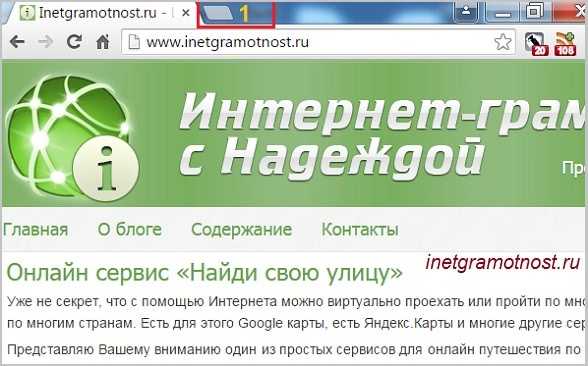 Рис. 1. Как открыть новую вкладку в браузере Google Chrome
Рис. 1. Как открыть новую вкладку в браузере Google ChromeКак показано на рис. 1, в браузере Google Chrome для того, чтобы открыть новую вкладку, надо просто кликнуть по кнопке, обозначенной цифрой 1.
Рис. 2. Как открыть новую вкладку в МозиллеНа рис. 2 приведен скриншот браузера Мозилла. Кнопка для того, чтобы открыть новую вкладку в Mozilla Firefox, выделена цифрой 1.
2) Выделяем ссылку, которую надо скопировать
Теперь надо выделить ссылку, чтобы компьютер понял, с чем именно ему дальше работать.
Для выделения ссылки ставим курсор в начало ссылки (или в ее конец) и выделяем ссылку “синим цветом”, то есть, “закрашиваем синим цветом”.
3) Копируем выделенную ссылку в память компьютера
После того как ссылка выделена (закрашена синим цветом), надо ее скопировать.
Для этого сделайте одно из двух:
- либо нажмите горячие клавиши Ctrl+C,
- либо подведите курсор мыши к выделенной ссылке (т.е. к ссылке, закрашенной синим цветом) и нажмите на ПКМ (правую кнопку мыши). Появится контекстное меню, в котором надо кликнуть по опции «Копировать» (Copy).
После того, как ссылка будет скопирована, она автоматически будет помещена в буфер обмена, то есть, временно будет храниться в оперативной памяти компьютера. При этом на компьютере не появится никаких сообщений о том, что ссылка скопирована. И, вообще, ничего не произойдет, …но ссылка будет до поры до времени храниться в памяти компьютера.
4) Курсор мыши ставим в чистую адресную строку браузера
Затем переходим в открытую вкладку браузера (см. пункт 1).
Подводим курсор мыши к адресной строке браузера и кликаем там. Таким образом, курсор мыши находится в чистой адресной строке браузера.
5) Вставляем скопированную ссылку в адресную строку
Теперь надо вставить в адресную строку браузера ссылку, которая была скопирована в оперативную память компьютера на шаге 3.
Для этого можно выполнить одно из двух:
- либо нажмите горячие клавиши Ctrl+V,
- либо кликаем правой кнопкой мышки по чистой адресной строке браузера. Появится контекстное меню, в котором щелкаем по опции «Вставить» (Paste).
У Вас должна появиться ссылка в адресной строке браузера.
6) Открываем скопированную ссылку
Нажмите Enter для запуска той ссылки, что стоит теперь в адресной строке браузера.
Вы при этом попадете на ту же страницу, которая открывается, если просто кликнуть по активной ссылке.
Видео-версия статьи
Резервная ссылка на просмотр видео: https://youtu.be/eswIpgzHtxQ
P.S. Про браузеры можно много рассказывать:
Обновление Яндекс браузера до последней версии
Обновление Мозилы
Топ 10 горячих клавиш, которые полезно знать каждому пользователю ПК
Как просто и быстро очистить кеш Google Chrome?
Продвинутый веб-серфинг: «тюнингуем» браузер Opera расширениями
www.inetgramotnost.ru
Как скопировать ссылку?
Для начинающих пользователей Интернета, каждый новый вопрос кажется сложным и требующим особых познаний. Это далеко не так!

- как скопировать ссылку
Пользование функциями интернет сайтов задача довольно простая и легко разрешимая. Не нужно пугаться, а стоит всего лишь несколько раз попробовать, и все получится. Все когда-то были «чайниками» в плане пользования компьютером и всемирной интернет сетью. И не стоит думать, что опытные пользователи намного умнее Вас, просто у них больше опыта и стажа в работе с интернет ресурсами и веб-сайтами.
Почувствовали сложность, вы не знаете, как скопировать ссылку? Давайте вместе разберемся в данном вопросе. И к тому же, для энергичных людей неумение пользоваться и работать на сайтах – ну это просто неудобно!
Большой товарооборот в Интернете, распространение интернет-магазинов, сайтов услуг подталкивает нас к активной работе с данными страницами. Если же товар оказался качественным, или же наоборот, хотим предупредить своих знакомых и близких о недобросовестности, нам нужно отправить им адресную ссылку сайта. Для этого, сначала нужно узнать, как скопировать ссылку.
Ссылки на магазины
В поисковом окне браузера, напишите название сайта, откроется веб-страница магазина:
- Первый шаг – нажатием правой кнопки мышки открываем пункты меню, необходимые для работы;
- Второй шаг – выбираем скопировать адрес ссылки;
- И последнее – вставляем в сообщение друзьям выделенную информацию об адресной ссылке страницы.
Ссылки на товары
Случается, что нужно сравнить или посоветовать определенный вид услуг или конкретный товар собеседнику сети. Для этого нужно:
- открываем нужный для нас веб-сайт;
- выбираем необходимый товар;
- переводим курсор мыши на адрес в поисковике;
- нажатием правой мышки выбираем пункт меню – скопировать ссылку;
- полностью выделяем адрес – «Копировать» и оправляем путем опции «Вставить» в сообщении.
Оформление заказа
Многие сайты по реализации товаров работают с клиентами путем добавления в заказ ссылки. Чтобы сделать покупки и не переживать по поводу заказа, нужно сделать следующие шаги:
- открываем искомый нами товар на странице интернет-магазина. Здесь должна быть полная информация о товаре – название, картинка, описание, размеры, цвет, артикул и так далее;
- подводим курсор мышки на адресную строку в поисковом поле;
- полностью выделяем адрес нажатием правой мышки;
- нажимаем правую клавишу и выбираем опцию «Копировать»;
- переводим мышку к формуляру заказа на сайте магазина и в окошке «Ссылка на товар» фиксируем;
- нажатием правой кнопки мыши выбираем опцию «Вставить». После всех указанных действий, в форме заказа обязательно будет присутствовать выбранная ссылка.
Другие способы копирования ссылок
Также для выяснения вопроса как скопировать ссылку, существуют другие способы копирования.
В адресной строке выделяем весь текст ссылки нажатием левой кнопки мыши, не отпуская клавишу до второго конца. Таким образом, выделяется вся информация адресной ссылки. Нажимаем на правую кнопку мыши по выделенному тексту и выбираем опцию «Копировать» и все, ссылка уже в буфере памяти.
Копировать ссылку можно также путем использования комбинаций на клавиатуре, данный путь гораздо быстрее поможет совершить действие. Для этого необходимо выделить всю адресную строку и нажать клавишу Ctrl +С. Дальнейшие действия по вставке абсолютно просты – правая кнопка мыши, выбираем опцию «Вставить» и все, действие завершено. Хотя и здесь можно использовать комбинацию Ctrl+V, чтобы ускорить процесс копирования и вставки.
Послушав нехитрые советы, легко может «утереть нос» умникам, которые также поначалу ничего не умели, боялись нажать кнопку на компьютере. Все проходили процесс обучения, и путем использования советов и рекомендаций, стали активными посетителями сайтов и страниц Интернета.
sovetisosveta.ru
Как дать ссылку. Копирование ссылки на запись, страницу, комментарий

Мало кто знает, как это – «дать ссылку на сообщение (комментарий, страницу и так далее)», а опытные лирушники этим пользуются и постоянно издеваются над новичками:
- «дайте ссылку на пост!»
- «что, не можете дать ссылку на комментарий?»
- «дадите вы ссылку или нет?!»
Они-то знают, как дать ссылку на какую-то страницу и специально издеваются, точно вам говорю.
Самый простой способ «дать ссылку»
Откройте страницу, запись, комментарий и другое, на что нужно дать ссылку. В верхней части окна браузера (Opera, Internet Explorer, Mozilla Firefox и т.д.) будет, так называемая, «адресная строка». На рисунке это – http://www.liveinternet.ru/settings/.
Именно этот адрес и нужно скопировать, это и будет ссылка на страницу. Кстати, в примере ссылка ведет на страницу настроек любого дневника.
Другие способы «Дать ссылку»
Иногда ссылки могут быть немного «странными» (как на рисунке внизу). В данном случае ссылка ведет прямо на комментарий, а не на пост. Можно исправить ее вручную – убрать всё до номера поста, то есть оставить только: http://bravedefender.ru/post215899444/.
Ссылка на пост указана под его заголовком:
Чтобы скопировать ссылку не из адресной строки, а из текста, нужно нажать на нее правой кнопкой мышки и выбрать в контекстном (выпадающем) меню пункт:
- Internet Explorer – «Копировать ярлык»
- Google Chrome – «Копировать адрес ссылки»
- Mozilla Firefox – «Копировать ссылку»
- Opera – «Копировать адрес ссылки»

Ссылку на определенный комментарий также можно скопировать рядом с этим комментарием:
Между прочим, на ЛиРу эти ссылки не всегда «правильные», но не буду заострять на этом внимание.
Кстати. Скопировать что-либо можно, выделив эту строку и нажав правую клавишу мыши, затем выбрать пункт «Копировать». Также можно выделить и нажать комбинацию клавиш клавиатуры Ctrl+C (вставить – Ctrl+V).
Примечание: лирушницы не любят комбинации клавиш, потому что нажимать на них мешают длинные красивые ногти. Хотя, в моем сознании не умещаются «длинные красивые ногти» и любовь к кулинарии. Ну, бог мне судья…
Ищите другие записи в блоге: Как скопировать со страницы некопируемый текст — Как сделать картинку ссылкой (на Лиру)
Если вы нашли ошибку, пожалуйста, выделите фрагмент текста и нажмите Ctrl+Enter.
У нас еще много очень интересных статей! Вот только несколько из них:
Как добавить музыку в комментарий Liveinternet…
Знаете ли вы язык цветов?
Простой способ вставить картинку…
Знаки зодиака от H.P.Kolb
По 100 способов выразить свою любовь мужчине и женщине…
Где пьют кофе сотрудники офиса на Кутузовском проспекте, 22?…
bravedefender.ru
Как сделать ссылку на источник при копировании текста сайта
Здравствуйте, уважаемые коллеги!
Некоторые веб-мастера, с которыми я общаюсь по скайпу и по email, иногда спрашивают: «Как сделать ссылку на источник при копировании текста сайта так же, как это реализовано у вас?». Так вот, я решил ответить на вопрос отдельной, короткой и простой инструкцией.

Для тех, кто не в теме, коротко расскажу, что это за фрукт такой и с чем его едят. Функция автоматически проставляемой ссылки на первоисточник придумана для защиты авторских прав. Ну а по факту, полезное применение для себя нашла в наращивании ссылочной массы и в увеличении посещаемости ресурса. Допустим, вы хотите где-либо процитировать полностью или частично мою статью. Копируете выбранное и вставляете:
- — на страницу своего проекта;
- — в комментарий сайта или на форум;
- — много куда еще, хоть в википедию.
В конце скопированного текста автоматом появится ссылка на источник. Попробуйте выполнить эту процедуру с wordpress-book.ru и сами увидите, как это работает.
В то, что веб-мастер разместит на своем проекте заведомо неуникальный текст или не удалит ссылку на источник, поверить трудно. В комментариях, на форумах и т.п. дело обстоит иначе. Посетителя не особо заботит то, что в конце скопированного текста прописалась какая-то ссылка, он ее может даже попросту не заметить. Об этом свидетельствует статистика посещаемости моего блога.

Практика: внедрение функции добавления ссылки на источник при копировании текста сайта
Все тут элементарно. В текстовом файле, который можно скопировать перейдя по ссылке, прописан скрипт, выполняющий требуемую нам функцию. Скопируйте его и вставьте в самый верх файла functions.php шаблона сайта, прямо под <?php (см. скриншот выше).
В скрипте, вместо «Блог Ваховского Романа» впишите свои данные. На этом все, скрипт уже работает.
wordpress-book.ru
Как скопировать ссылку в Одноклассниках
Поразительно, но даже сегодня некоторые пользователи могут не знать, как скопировать ссылку в Одноклассниках. Сделать это можно с помощью нескольких достаточно простых способов. Подобные действия способен совершить абсолютно любой пользователь с минимальными навыками работы за персональным компьютером.
Как сделать ссылку своей страницы
Наиболее элементарный способ получения ссылки своей страницы — это:
- Открыть в браузере страницу в Одноклассниках
- Нажать на своё имя и фамилию
- Выделить все символы в адресной строке браузера (1).
- Нажать на выделенное правой кнопкой мыши и выбрать пункт «копировать» (2)
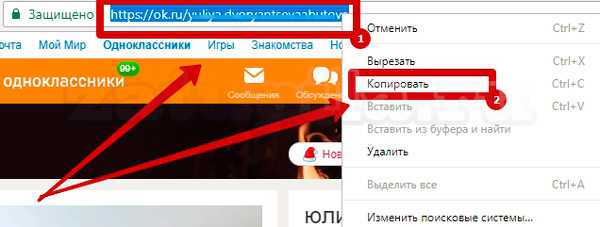
- Вставить полученный адрес в необходимое место.
С тем же результатом можно выполнить следующие действия:
- На главной странице под фотографией пользователя следует выбрать пункт «Мои Настройки».
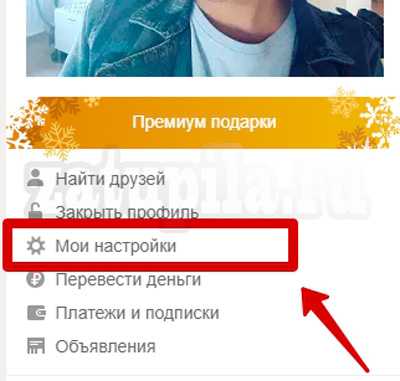
- В подменю откроется вкладка «Основные»(1).
- В числе прочего найти пункт «Ссылка на профиль» (2). Именно в данной строке храниться информация о ссылке на профиль.
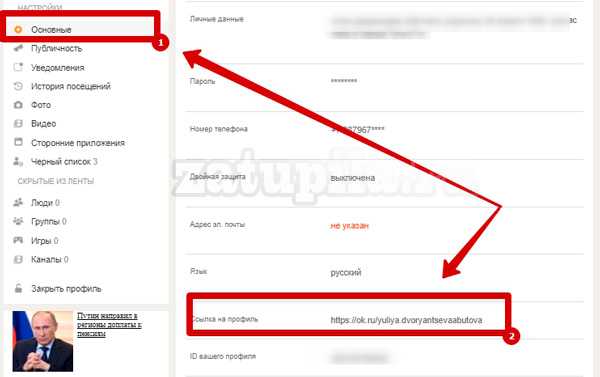
ВНИМАНИЕ: Таким образом, можно скопировать ссылку только в том случае, если у пользователя существует доступ к странице.
Если у пользователя, по какой-либо причине отсутствует доступ к странице, но появилась необходимость достать ссылку на страницу в Одноклассники, сделать это возможно следующим образом.
- Запустить процедуру восстановления пароля через личные данные.
- Ввести все необходимые личные данные.
- После восстановления системой профиля пользователя, открыть контекстное меню нажатием правой кнопки мыши на профиль.
- Найти в меню пункт «Копировать адрес ссылки».
Как сделать ссылку на группу
Если пользователю необходимо скинуть ссылку на сообщество, то способ получения адреса группы ничем не отличается от получения адреса страницы. То есть, для получения ссылки, необходимо открыть страницу нужной пользователю группы и скопировать информацию из поля ввода адреса страницы. Эта строка и будет являться ссылкой на паблик.
СПРАВКА: Подобным образом, можно получить ссылку на абсолютно любую страницу в интернете, а не только на страницу или группу в Одноклассниках. Но если пользователю необходимо получить ссылку на фотографию, достаточно просто вызвать меню правой клавишей мыши и выбрать пункт «Копировать URL картинки».
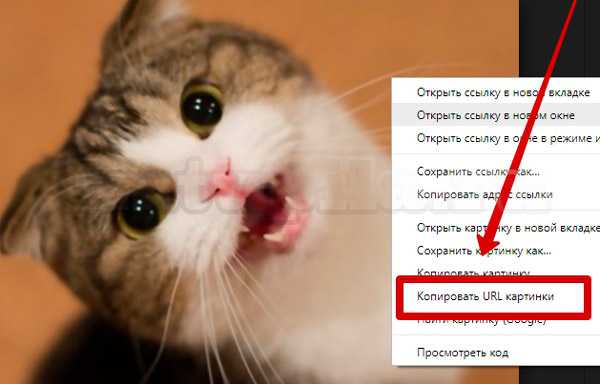
Отправить ссылку возможно через личное сообщение, если она предназначается одному пользователю.
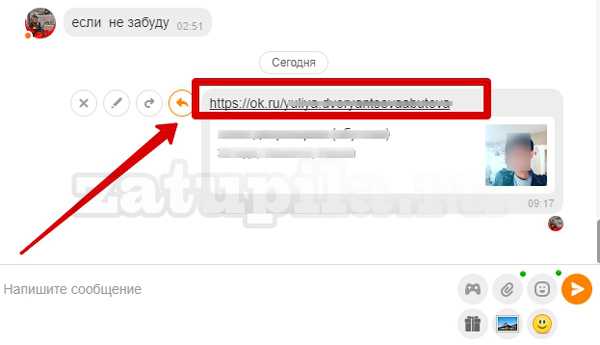
Либо разместить ее на главной странице с помощью пункта «Напишите заметку». В таком случае ее смогут увидеть все люди. Вставленная в соцсети ссылка, сразу становится активной, и пользователь способен перейти по ней одним нажатием мыши.
Безусловно, ссылка является ключевым элементом интернета. Без ссылок, пользователям приходилось бы вручную набирать текст, при возникновении необходимости поделится им. В данном материале были перечислены методы получения ссылки на профиль или группу. С помощью них пользователь способен отправить необходимую ссылку другу или распространить ее среди подписчиков.
Следующая страница
zatupila.ru

